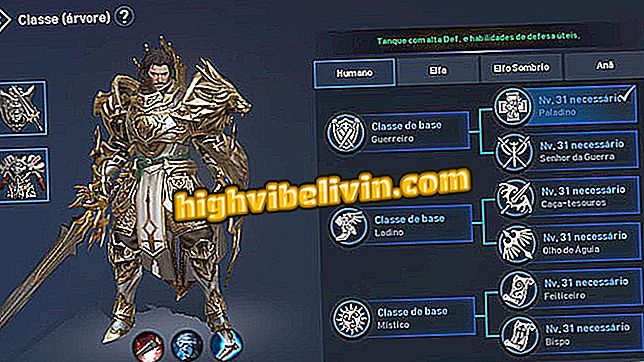Comment transférer de la musique et des vidéos d'un PC à un iPhone avec AirDroid
Transférer de la musique et des vidéos sur un iPhone (iOS) n’est pas une tâche très simple. Selon la méthode traditionnelle, l’utilisateur doit connecter le téléphone au PC, installer iTunes et effectuer une synchronisation. Cependant, avec l'application gratuite AirDroid, ce processus est beaucoup plus facile. Vous pouvez envoyer des fichiers multimédia via Wi-Fi sans avoir besoin de câbles. La fonctionnalité fonctionne sur les systèmes Windows, MacOS et même Linux.
Voici comment transférer et gérer de la musique et des vidéos sur iPhone avec AirDroid. La procédure a été effectuée sur un iPhone 6S avec iOS 11, mais les astuces sont également valables pour les autres modèles de mobile d'Apple.

Apprenez à utiliser AirDroid pour partager de la musique et des vidéos à partir de votre PC avec iPhone
Comment transférer des photos, des vidéos et des fichiers d'iPhone vers un PC
Étape 1. Installez AirDroid sur votre téléphone. Lorsque vous ouvrez l'application pour la première fois, vous devez le laisser accéder à vos photos et envoyer des notifications. Pour ce faire, appuyez simplement sur "OK" et "Autoriser".

Laissez AirDroid envoyer des notifications et accéder à vos photos
Étape 2. Touchez ensuite "Skip" dans le coin supérieur droit de l'écran. Dans l'onglet "Mes appareils", touchez "AirDroid Web". N'oubliez pas que votre ordinateur et votre téléphone doivent être connectés au même réseau Wi-Fi.

Activation du partage de réseau Wi-Fi
Étape 3. Sur votre ordinateur, allez sur web.airdroid.com et appuyez sur "Analyser le code QR". Ensuite, utilisez votre téléphone portable pour scanner le code QR sur le PC. Avant, cependant, il est nécessaire d'appuyer sur "OK" pour permettre à l'application d'utiliser l'appareil photo de l'iPhone.

Scannez le code QR affiché sur l'écran du PC
Étape 4. Après vous être connecté à AirDroid via le PC, utilisez le raccourci "Fichiers" situé à gauche de la fenêtre pour transférer les morceaux. Les vidéos doivent être soumises à l'aide du raccourci "Vidéos".

Utilisez l'option correspondant au type de fichier que vous souhaitez envoyer
Étape 5. Cliquez sur «Soumettre» dans le coin supérieur droit et sélectionnez les fichiers que vous souhaitez transférer sur votre téléphone. La procédure est la même pour les chansons et les vidéos.

Envoi de musique ou de vidéos sur iPhone
Étape 6. Sur le téléphone, les fichiers reçus apparaîtront à l'écran. Les vidéos seront automatiquement enregistrées dans la bibliothèque d'images de l'iPhone. Les chansons, en raison de restrictions iOS, ne seront disponibles que sur AirDroid. Cependant, vous pouvez appuyer sur une chanson ou une vidéo pour la lire ou garder votre doigt appuyé et aller à Partager pour envoyer le fichier à d'autres applications.

Musique et vidéos téléchargées sur iPhone par AirDroid
Profitez de conseils pour transférer facilement de la musique et des vidéos d'un PC à un iPhone.
iOS 11 a un problème de stockage sur iPhone 6S? Découvrez dans le forum.